Slik følger du hyperlinks i Word 2013 Uten å holde nede Ctrl-nøkkelen

Som standard åpnes live-hyperkoblinger i Word i standard nettleseren ved å trykke og holde inne "Ctrl" -knappen og klikke på link. Hvis du vil bare bare ett klikk for å følge en hyperkobling, kan du enkelt deaktivere "Ctrl + Click" ved hjelp av en innstilling.
For å få tilgang til denne innstillingen, klikk på "File" -fanen.
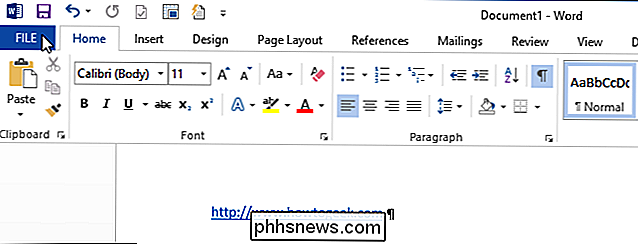
På bakpanelet klikker du "Alternativer" i listen over elementer til venstre.
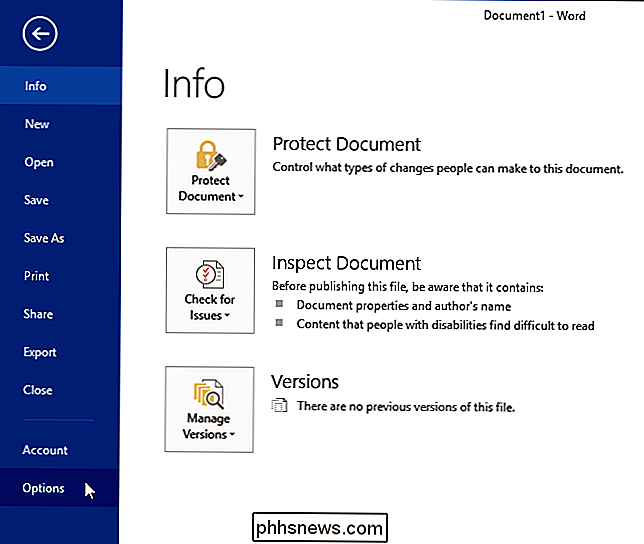
I dialogboksen "Ordalternativer" klikker du på "Avansert" i listen over elementer til venstre.
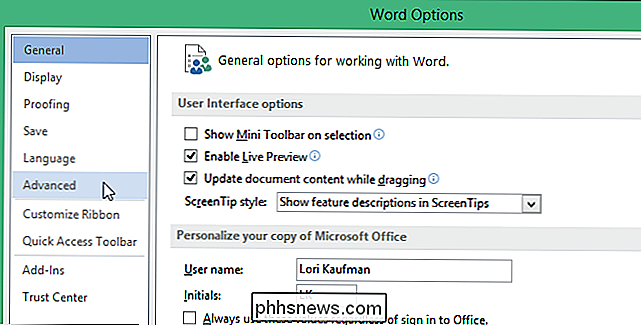
I delen "Redigeringsalternativer" velger du Klikk på "OK" for å godta endringen og lukk dialogboksen "Word Options".
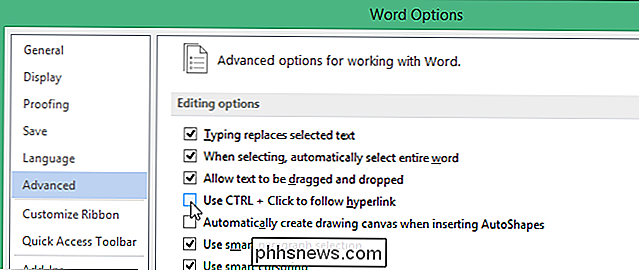
Nå, når du flytter, klikker du på "Bruk CTRL + Klikk for å følge hyperkobling". musen over en hyperkobling, endrer markøren umiddelbart til en hånd, og du kan klikke en gang for å følge linken.
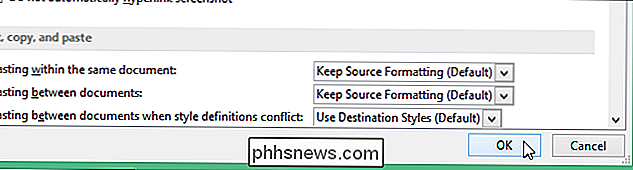
MERK: Hvis du slår av dette alternativet, forhindrer du at du bare kan klikke på hyperkoblingsteksten for å sette markøren der, som klikker vil åpne lenken i standard nettleseren. Du må bruke piltastene til å flytte markøren til en hyperkobling.
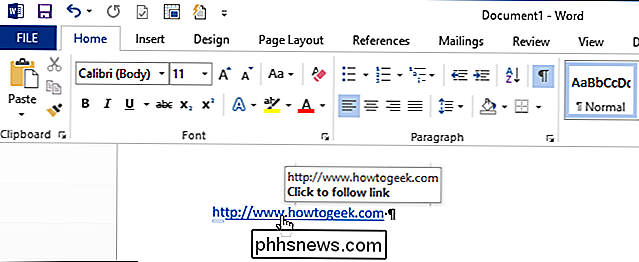
Hvis du har en webadresse med mellomrom i den, er det en enkel måte å få Word til å lage en direkte hyperkobling når du skriver. Du kan også deaktivere muligheten til å opprette hyperkoblinger automatisk når du skriver dem, eller fjern eksisterende hyperkoblinger fra dokumentet.

Slik lagrer eller konverterer du en PowerPoint-presentasjon til en video
De fleste vet at du kan lage PowerPoint-presentasjoner med bilder, musikk, bilder, webinnhold og tekst, men et lite kjent knep er evnen til å lagre PowerPoint-presentasjoner som videoer. PowerPoint-presentasjoner har lenge vært favoritt for bruk i forretnings- og akademiske presentasjoner over hele verden.

Slik bruker du Passordbehandling i Safari på iPhone eller iPad
Hvis du bruker Safari på iPad eller iPhone, kan du lagre webadressens passord og deretter administrere dem ved hjelp av passordinnstillingene. Passordadministratoren på iOS er enkel å bruke, og en av de beste vi har funnet på mobile enheter. Vi vet at å ha og bruke en passordbehandling er alt annet enn en nødvendighet på en hvilken som helst datamaskin eller mobilenhet.



